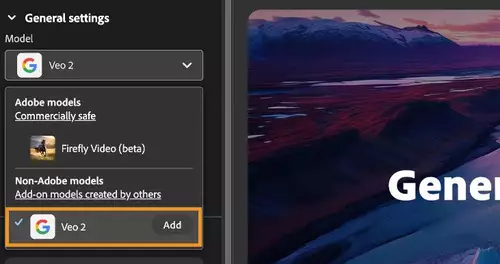Betriebsystem-Updates, die sich nicht dem Zwang neuer, spektakulärer Features verschreiben, sondern konsequente Optimierung unter der Oberfläche betreiben sind äußerst rar. Apples neues Mac OX 10.6 (Snow Leopard) ist ein solches, seltenes Exemplar. Wir haben uns Apples neues Betriebssystem mit Hinblick auf seine Relevanz für Bewegtbildschaffende etwas genauer angeschaut …
64 Bit
Es hat einige Verwirrung beim Start von Mac OS 10.6 gegeben, was das Booten im 32-Bit oder 64-Bit Modus anbelangt. Hier nun etwas Aufklärung. Mac OS 10.6 verfügt sowohl über einen 32-Bit als auch einen 64-Bit Kernel. Defaultmäßig wird Mac OS 10.6 mit dem 32-Bit Kernel gestartet (außer in der Server-Version auf Apples Xserves, wo der 64-Bit Kernel von Anfang an gestartet wird.)

Das Starten im 32-Bit Modus macht derzeit (noch) viel Sinn, well nicht alle externen Treiber (Videokarten, Sound Devise etc.) in 64 Bit vorliegen - dies bedeutet jedoch nicht, dass sich 64-Bit-Software nicht im 32-Bit-Modus ausführen lässt. 64-Bit-Programme laufen problemlos in einem 64-bit-Modus oberhalb des 32-Bit-Kernels.
Installation
Die Installation von Mac OS 10.6 geht gewohnt reibungslos von Statten und benötigt ca. 20- 30 min für das Update von Mac OS 10.5 nach 10.6. - bei uns genau 22:43 Min mit ca. 5 Sprachpaketen und QuickTime 7 – was als äußerst flott bezeichnet werden muss. Wir haben derzeit zwei Test-Systeme laufen, bei denen wir Mac OS von 10.5 auf 10.6 upgedatet haben und die bislang keine Unregelmäßigkeiten aufweisen. Trotzdem empfehlen wir auf produktions-kritischen Systemen stets einen Clean Install, also eine komplett neue Installation. Empfehlenswert für schnelle Systeminstallationen sind zuvor angelegte DiskImages mit den präferierten Systemkomponenten zu erstellen - auch in Sachen Backup eine wichtige Methode zum Sichern von Gesamtsystemen, die wir hier demnächst in einem QuickTip behandeln werden.
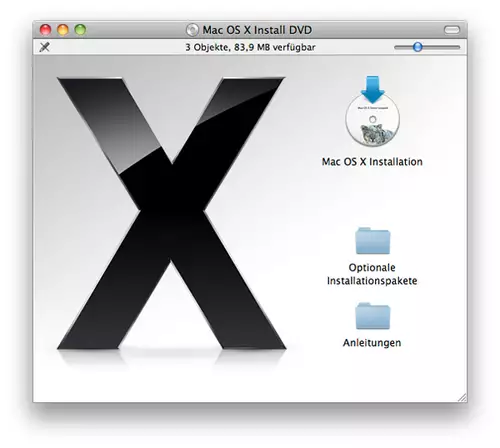
Wer den benötigten Speicherplatz des neuen Systems im Vergleich zu Mac OS 10.5 betrachtet, wird sich zunächst verwundert die Augen reiben: 31 GB mehr verfügbarer Speicherplatz weist Mac OS 10.6 auf unserem Testsystem gegenüber dem Vorgänger auf: Zauberei ? Nicht ganz. Apple definiert mit Mac OS 10.6 1GB als genau aus 1 000 000 000 Bytes bestehend, wohingegen zuvor 1GB mit 1 073 741 824 Bytes gleichgesetzt wurde. Doch es sind nicht nur neue Größen-Definitionen. Mac OS Snow Leopard benötigt tatsächlich weniger Speicherplatz auf der Festplatte. Bereinigt um die Zahlenspiele sind es immer noch satte 10 GB. Also ein System-Update, welches weniger und nicht mehr Platz benötigt: Klasse. Defaultmäßig wird übrigens auch QuickTime Player 7 installiert. Wir raten allen Medienarbeitern dringend den Install der alten 7er Version nicht zu deaktivieren (ein nachträglicher Install ist jedoch ebenfalls möglich – mehr zum neuen QuickTime X und den Vorzügen von QuickTime 7 im QuickTime-Abschnitt).
Look& Feel
An der Oberfläche hat sich unter Mac OS 10.6 relativ wenig verändert. Schaut man etwas genauer hin, fallen jedoch einige Detailverbesserungen auf. So lassen sich nun Ordner oder Stapel im Dock scrollen, um alle verfügbaren Dokumente oder Programme anzeigen zu lassen. Exposée wurde um die Funktion erweitert, sich nur die geöffneten Fenster bestimmter, aktiver Programme anzeigen zu lassen (Mauszeiger länger auf ein Dock-Programm-Icon geklickt lassen).
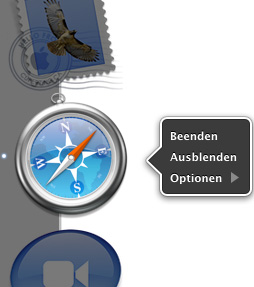
Die Gesamt-Reaktions-Zeit des Systems wurde erhöht – Programm- und Finder-Fenster sind deutlich reaktiver. Den merklichsten Unterschied in Bezug auf die Reaktivität des Gesamtsystems haben wir bei der Nutzung mehrerer interner Festplatten festgestellt. Während unter Mac OS 10.5 angeschlossene Festplatten erst aus dem Schlaf-Zustand geweckt werden mussten, was teilweise zu unangenehmen Unterbrechungen im Workflow führte, stehen diese unter Mac OS 10.6 sofort zur Verfügung.
Finder
Nahezu alle Programmbestandteile des Mac OS 10.6 Betriebsystems wurden in 64-Bit neu aufgesetzt. Neben Mail, Safari und fast alle Dienstprogramme (mit wenigen Ausnahmen) zählt hierzu insbesondere der deutlich schnellere Finder.
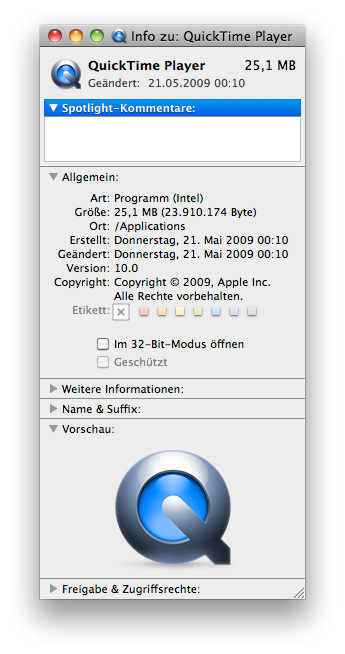
Wer wissen möchte, welche Programme 64-Bit-fähig sind, klickt entweder auf das jeweilige Programm-Icon im Finder und ruft unter Ablage / Informationen die File-Info auf (bei 64-bit-fähigen Programmen befindet sich dort nun ein Aktivierungskästchen „Im 32-Bit-modus öffnen“ was defaultmäßig deaktiviert ist oder man ruft aus den Dienstprogrammen die Aktivitätsanzeige auf (s. Aktivitätsanzeige im 64-Bit-Abschnitt). Dort werden alle 64-Bit-fähigen Programme mit einem „64-Bit“ unter „Art“ aufgeführt.
Neu hinzugekommen bei den Funktionen des Finders ist nun die Möglichkeit, die Größe der Programm-Icons über einen Schieberegler individuell anzupassen, auch lässt sich im Spalten-Ansichts-Modus jetzt nach Größe, Name, Art etc sortieren (rechter Mausklick in die Spalte) - allerdings wird die Sortierung dann für alle Spalten entsprechend geändert.
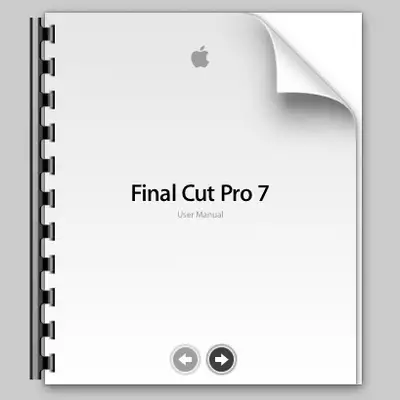
Auch die Vorschaufunktion des Finders wurde poliert. So lässt sich nun in Dokumenten im Finder blättern, sobald das Vorschau-Icon gross genug gezoomt wurde, ohne das Dokument zu öffnen.
Doch nun zu den für Medienarbeiter wichtigsten Infos rund um Mac OX 10.6: Das neue QuickTime X und unsere Rendertests mit Video-Applikationen:
QuickTime X
QuickTime X ist zunächst ein Schock für all diejenigen QuickTime Pro User, die auf die leistungsfähigen Export- Schnitt- und Reference-Movie-Funktionen der bisherigen QuickTime-Implementierung angewiesen sind.
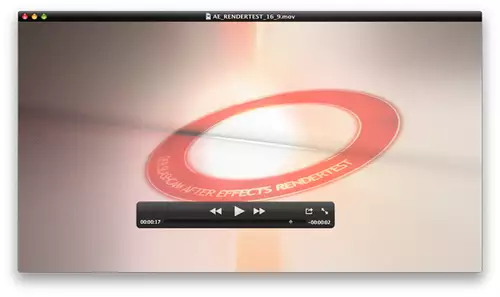
Weder lassen sich individuelle Exporteinstellungen wählen, noch bestimmte Segmente der QuickTime-Timeline markieren und ausschneiden oder Reference-Movies speichern. Kurz gesagt: Die gesamte Pro-Funktionalität von QuickTime wurde in wenig flexible Konsumer-Funktionen umgegossen. Aus den unendlichen Exportfunktionen wurden sechs nicht veränderbare (!) Film-Export-Vorlagen:
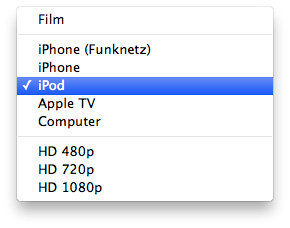
An Stelle der Timeline unterhalb des QuickTime Players (und damit nicht im Video) ist nun ein floating Bedienelemet getreten, das stets einen Teil des Videos verdeckt und sich erst nach dem Start des Videos langsam ausblendet (und mit Mouse-Over wieder einblendet) – sehr irritierend. Einzelne Audio-oder Video-Spuren lassen sich nicht mehr extrahieren oder löschen – das wichtige Menue Filmeigenschaften ist weggefallen, etc.pp. ....
Neu hinzugekommen ist dafür das Menue „Bereitstellen“, in dem unter „iTunes“, „MobileMe Gallerie“ und „YouTube“ ausgewählt werden kann. Schön für Konsumer aber völlig unbrauchbar für Prosumer & Pros.
Es ist klar, dass Apple beim derzeitigen Entwicklungsstand von QuickTime X eindeutig Konsumer-Funktionalitäten priorisiert hat – es bleibt zu hoffen, dass es sich hierbei nicht um eine finale QuickTime X Version handelt, sondern, dass mit kommenden Versions-Sprüngen die Gesamtfunktionalität des alten QuickTime Pro nachgereicht wird – einige Entwickler sehen die derzeitige QuickTimeX Version als einen ersten (schnellen) Entwurf an, der schrittweise an den Funktionsreichtum des alten QuickTime angepasst werden wird. Glücklicher Weise ist sich Apple der fehlenden Funktionen durchaus bewußt und so läßt sich QuickTime 7 bei der Mac OS 10.6 Installation hinzuinstallieren bzw. nachträglich von der Installations-DVD unter „Optionale Installationspakete“ nachinstallieren. Aber aufgepasst! QuickTime 7 installiert sich nicht in den Programm-Ordner sondern in den „Dienstprogramme“-Ordner. Am besten, man legt sich das QuickTime 7 Start-Icon von dort in das Dock, um einfach und schnell seine Medien mit dem alten QuickTime 7 per Drag&Drop starten zu können. Per rechte Mausklick auf ein Video lässt sich nur QuickTimeX auswählen, nicht jedoch QuickTime 7. Die Drag&Drop-Methode dürfte also die schnellste und einfachste sein, um Medien in QuickTime 7 zu öffnen.
Nicht unerwähnt lassen wollen wir beim Web-Export von QuickTimeX eine neue Option via automatisch ausgespieltes Javascript dem auf der HTML-Seite eingebetteten QuickTime Movie eine neue Steuerungsleiste zu verpassen:
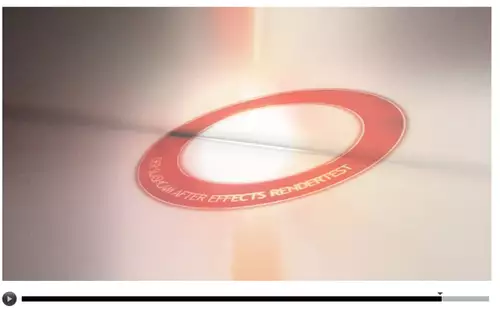
Ebenfalls erwähnenswert ist die in QuickTime X neu implementierte Screen-Recording (Bildschirmaufnahme)- Funktion. Zwar fällt diese bei weitem nicht so funktionsreich wie bei professionellen Screen-Capture-Programmen aus – aber sie ist ein Nice-To-Have und funktioniert einwandfrei.
Rendertests
Bei unseren Rendertests haben wir den Schwerpunkt auf Videoapplikationen gelegt: Final Cut Pro, Compressor, Color aber auch After Effects haben wir unter Mac OS 10.6 getestet. Hier unsere Ergebnisse:
Final Cut Pro 7
AVC-Intra Export nach ProRes 422
Mac OS 10.5 = 7:20 Min
Mac OS 10.6 = 6:52 Min
Final Cut Pro 7
AVC-Intra Export nach ProRes 4444
Mac OS10.5 = 6:30 Min
Mac OS 10.6 = 5:05
Compressor / Final Cut Studio 3
AVC-Intra / ProRes Sequenz nach H264 via Compressor
Mac OS 10.5 = 8:18 Min
Mac OS 10.6 = 8:15 Min
Mac OS Boot-Time
Mac OS 10.5 = 31 Sekunden
Mac OS 10.6 = 39 Sekunden
Mac OS Shut-Down
Mac OS 10.5 = 9 Sekunden
Mac OS 10.6 = 7 Sekunden
Color / Final Cut Studio 3
Rendern Farbkorrektur Bleach auf ProRes 422 Sequenz
Mac OS 10.5 = 4:02
Mac OS 10.6 = 4:03
Adobe After Effects CS 4
Offizieller slashCAM AE-Rendertest
Mac OS 10.5 = 6:43 Min
Mac OS 10.6 = 5:38 Min
Die Geschwindigkeitsgewinne von Mac OS 10.6 sind vor allem im ProRes-Export aus Final Cut Pro zu spüren. Hier lassen sich die deutlichsten Geschwindigkeits-Zuwächse messen. Aber auch unser After Effects Rendertest wurde unter Mac OS 10.6 deutlich zügiger abgehandelt. Doch hier gilt es aufzupassen: Noch sind nicht alle After Effects Plugins für Mac OS 10.6 optimiert – wer Paech hat, landet bei unterschiedlichen Plugins plötzlich bei deutlich längeren Renderzeiten in After Effects / Snow Leopard als unter Mac OS 10.5. Uns fehlt die Zeit alle Plugins durchzuprobieren – entsprechende Listen sollten sich im Netz jedoch auftreiben lassen …
Fazit
Mac OS 10.6 erfreut durch deutlich reaktivere Gesamtperformance zu einem sehr günstigen Preis (für 29 Euro inkl. MwSt. als Upgrade des Vorgängers). Damit ist das Preis-Leistungsverhältnis von Mac OS 10.6 absolut top. QuickTime (X) - für Bewegtbild-Schaffende die Kern-Technologie - hat in Mac OS 10.6 noch einen längeren Weg vor sich, bis sie der alten QuickTime Pro Version ebenbürtig ist. Vor allem der im Videobild platzierte Controller nervt und die Export-Möglichkeiten sind zu stark limitiert. Glücklicher Weise steht QuickTime 7 (Pro) auch unter Mac OS 10.6 zur Verfügung – also kein Grund zur Panik. Wer Produktionssysteme am Start hat, die auf viele externe Plugins angewiesen sind, sollte sehr genau recherchieren, ob die vorhandenen Plugins bereits für Mac OS 10.6 freigegeben sind. Allen Anderen können wir das Update auf Mac OS 10.6 bis Dato nur empfehlen.